多余开机项怎么删除 删除多余开机项方法
当大家给电脑安装系统之后,会发现电脑在开机的时候多出来很多个多余的开机项。有的人觉得很碍眼,想要将其删除,甚至有的开机项还是无用的,这种情况下应该怎么删除多余的开机项呢?小编今天就给大家介绍在win7系统和win10系统下删除多余开机项的操作方法。
Win10怎么删除多余开机启动项?
1.将电脑开机,会发现电脑中多出多余的开机项,都是在操作过程中出现的。
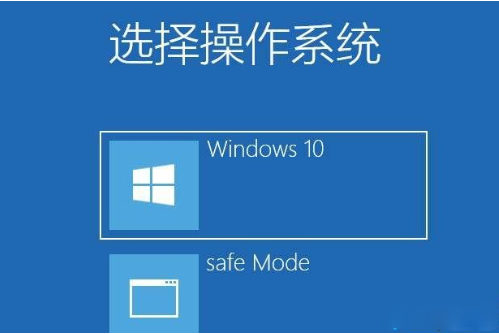
2.进入win10系统后,打开开始菜单,输入msconfig后回车。
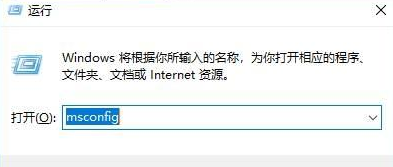
3.在打开的系统配置窗口中切换到“引导”界面,开始删除多余的开机项。
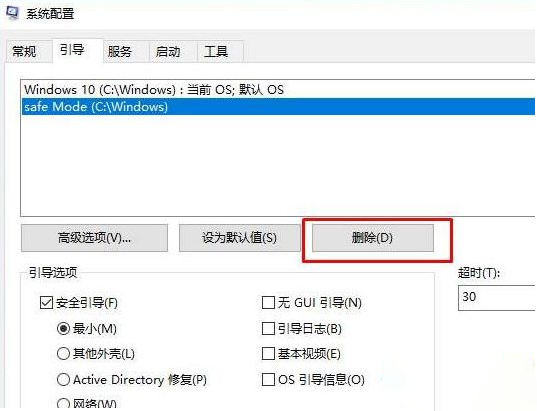
4.只需要剩下一个win10选项即可,最后保存设置。
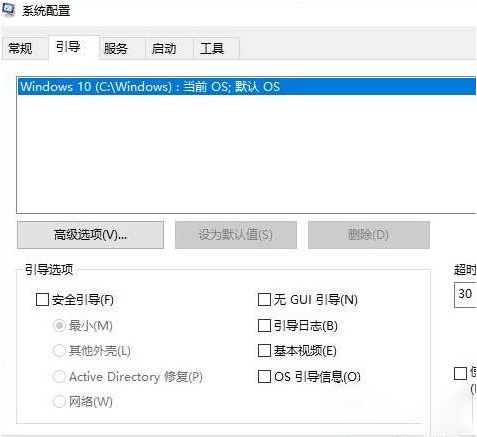
Win7系统怎么删除多余开机项?
1.将电脑开机,我们可以看到win7系统下有一个多余的一键还原备份开机项,而且是没用的。
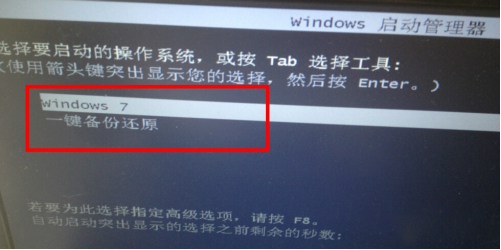
2.直接进入win7系统,打开运行窗口,输入cmd命令后回车。
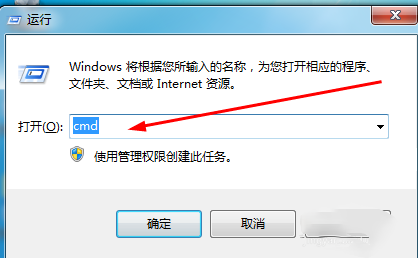
3.在打开的命令提示符界面中输入bcdedit查看相关用法。
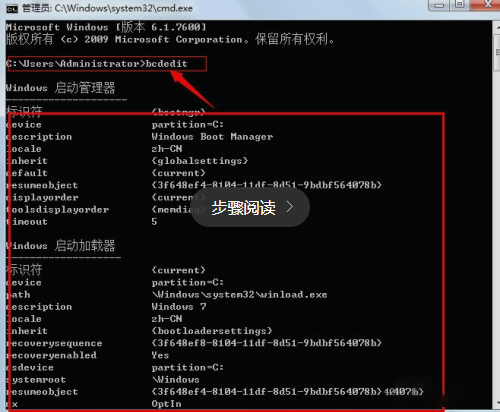
4.大家可以看到系统出现的启动项目录,输入以下命令删除启动菜单。每台电脑都不用,大家需要根据自己实际情况进行操作。
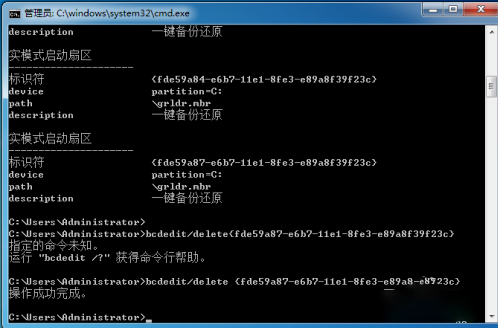
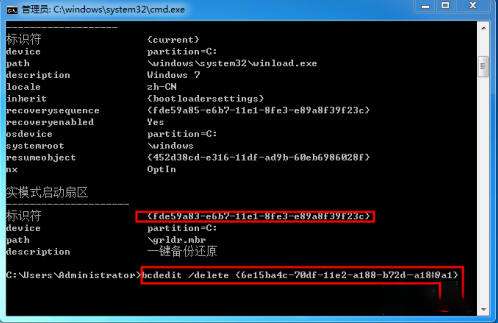
5.最后电脑会提示删除完成,重启电脑在开机界面就可以看到多余启动项被成功删除了。
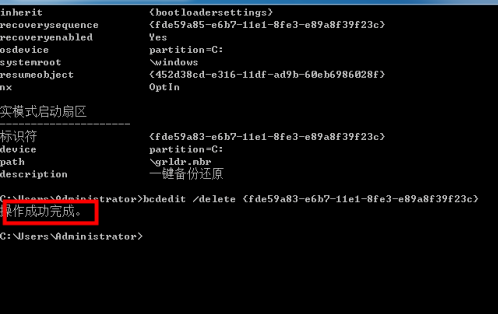
以上就是本次小编为大家带来的win7和win10系统删除多余开机项的方法了,假如你不会的话可以跟着教程一起操作,希望能够帮助到大家。
Win7教程查看更多

轻松学会安装win7系统教程 2021-10-05 查看详情

戴尔灵越 15如何重装win7系统? 2021-10-05 查看详情

详聊惠普4431s怎么一键重装win7系统 2021-10-05 查看详情

台式计算机重装win7系统简单教程 2021-10-01 查看详情
Win10教程查看更多










